Importando desde catálogos o bases de datos
Otra de las técnicas que podemos usar es la de importar por grupos las referencias desde las bases de datos bibliográficas.
Es realmente la forma más ágil de trabajar con RefWorks, como verdaderamente se le saca partido al software, ya que de este modo podremos realizar importaciones masivas.
El método más rápido y directo es el de la importación directa desde las bases de datos. En los casos en los que sea posible, seleccionaremos los resultados a exportar y luego usaremos las opciones de exportación de las bases de datos para hacer llegar estos resultados directamente a RefWorks.
¿Sabías que...?
Existe un listado que recoge todas las bases de datos bibliográficas desde las que es posible la exportación masiva directa. Se puede consultar en la url: https://www.refworks.com/content/path_learn/direct_export.asp
Como ejemplo utilizaremos la exportación directa desde la plataforma ProQuest:
- Tras hacer una búsqueda, seleccionamos los resultados a exportar.
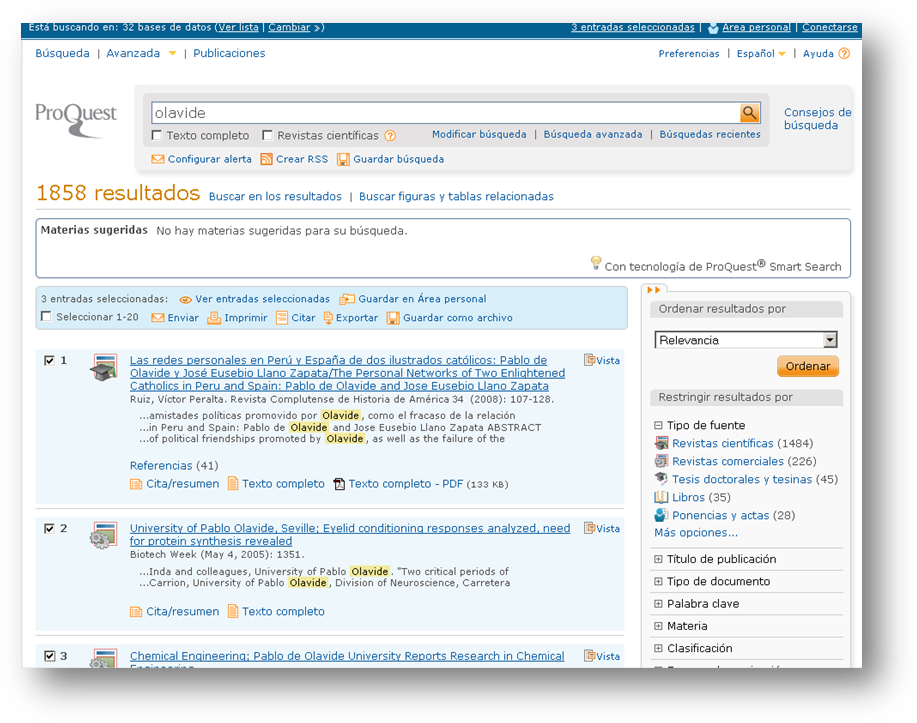
- Una vez marcados, solo tenemos que pulsar el botón Exportar y, de manera automática, se abrirá una nueva ventana en la que seleccionaremos exportar a RefWorks.
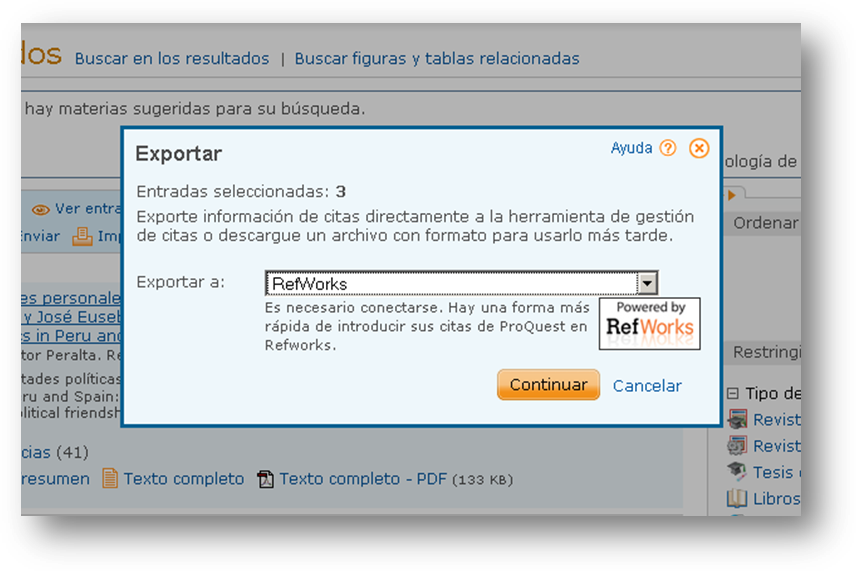
- Al pulsar sobre Continuar, se abrirá una nueva pantalla, ventana o pestaña con el formulario de acceso a RefWorks, en el que habremos de identificarnos con nuestro usuario y contraseña
- Una vez identificados, los registros seleccionados en ProQuest se integrarán en nuestra carpeta últimas importaciones de RefWorks.
Podemos poner otro ejemplo con la importación de referencias desde Dialnet.
- Tras hacer una búsqueda, seleccionamos los resultados a exportar, bien uno a uno marcando la correspondiente casilla, bien de manera masiva usando el botón "seleccionar todos" (debemos repetir la operación por cada página de resultados).
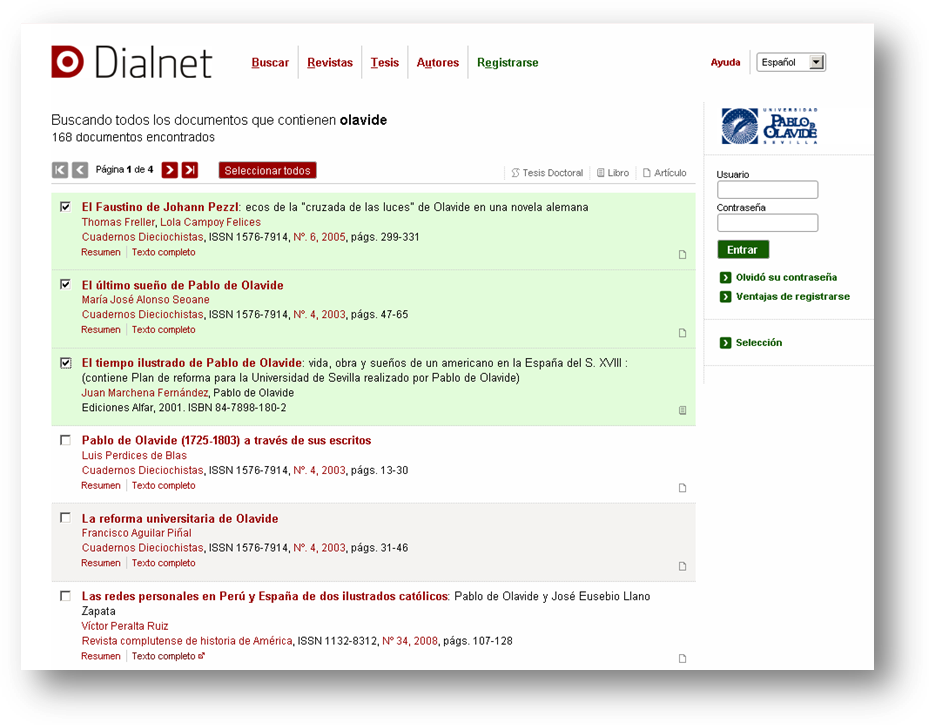
- A continuación nos iremos a la opción "Selección" del menú lateral.
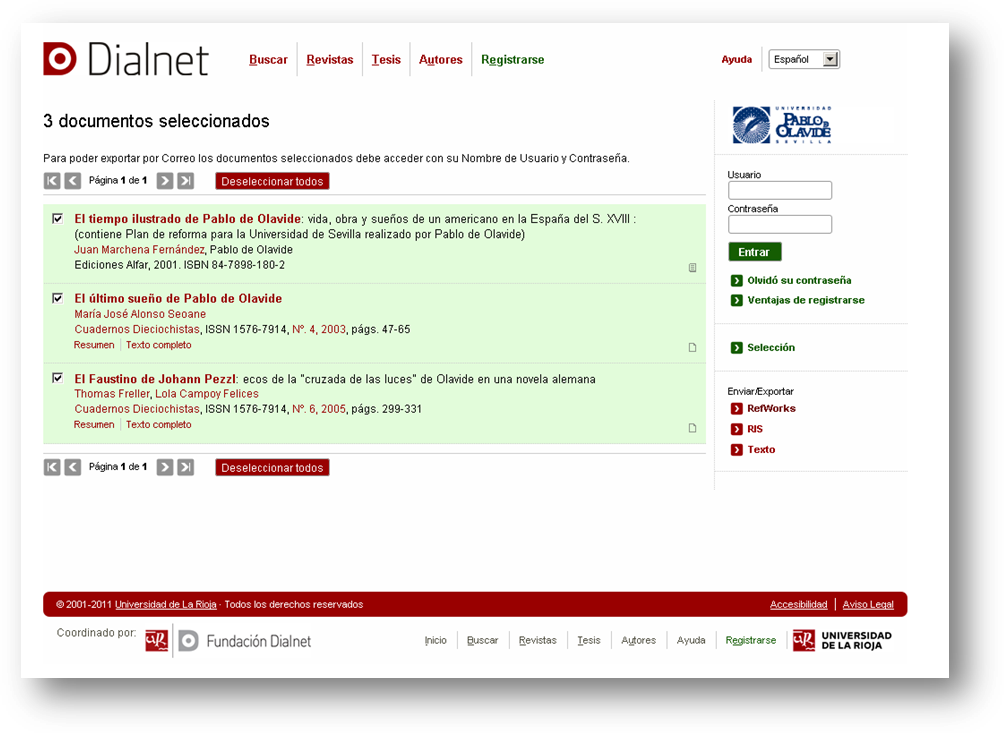
- Una vez marcados, solo tenemos que pulsar el botón "Enviar/Exportar RefWorks" y, de manera automática, se abrirá una nueva ventana con la interfaz de RefWorks, en la que habremos de identificarnos.
- Una vez identificados, los registros seleccionados en Dialnet se integrarán en nuestra carpeta últimas importaciones de RefWorks.
Para poder usar la exportación desde Dialnet si no estamos en la UPO deberemos registrarnos, seleccionando que pertenecemos a esta Universidad y usando nuestra dirección de correo con dominio upo.es.
Recuerda que...
La Biblioteca ha elaborado guías que muestran cómo se exportan las referencias de la mayoría de las bases de datos que tenemos en la Universidad.






